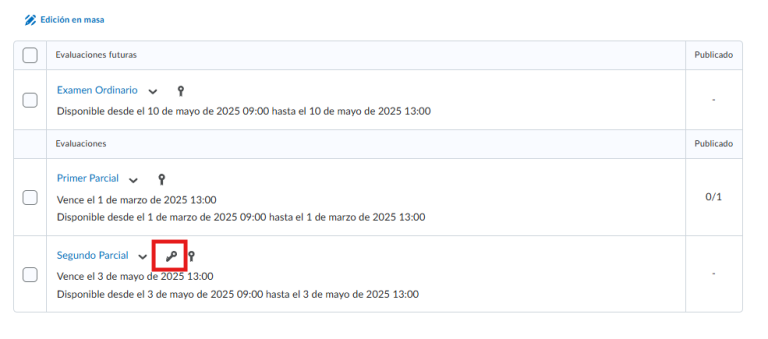Acceso especial para las evaluaciones (excepciones)
Existen situaciones en las que es necesario brindar un acceso especial a algún alumno para poder responder una evaluación o actividad que ya cerró, si es el caso, sigue los siguientes pasos.
- Paso 1. En la sección de Evaluaciones, localiza la evaluación que se quiere activar para el alumno y da clic en la flecha para desplegar las opciones que contiene. Selecciona la opción de “Editar”.
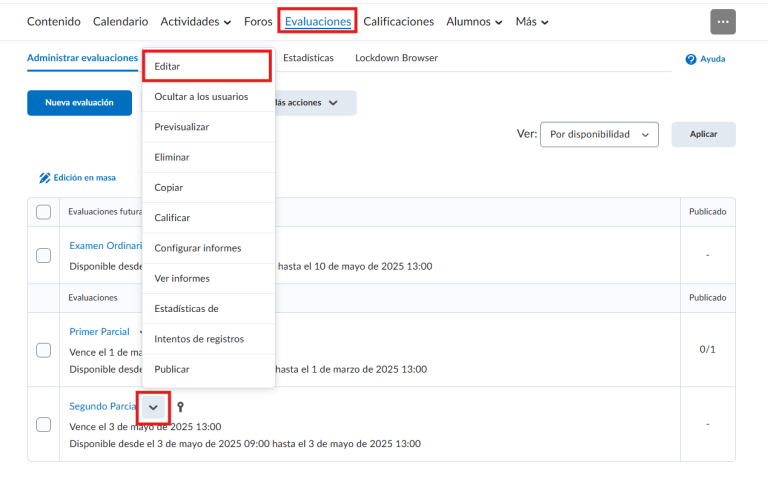
- Paso 2. Dirígete a la pestaña de “Fechas y condiciones de disponibilidad” y da clic en “Administrar acceso especial”.
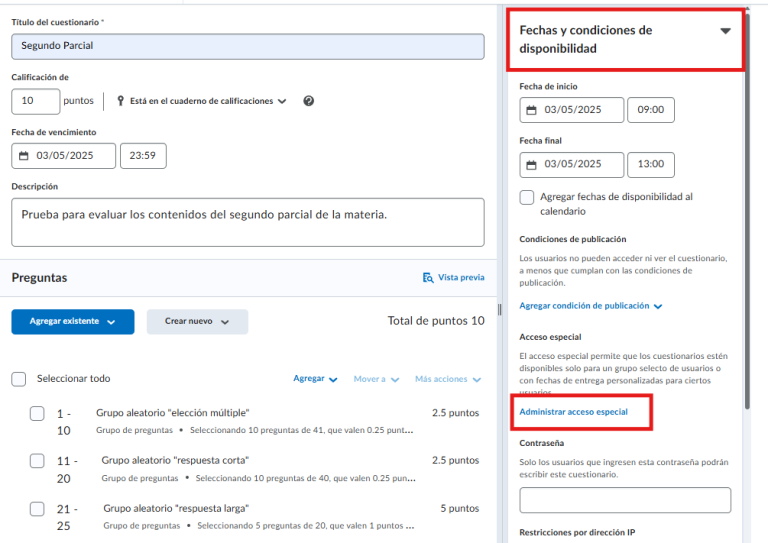
Paso 3. En la ventana emergente, deberá seleccionar una de las dos opciones disponibles.
- La primera opción servirá para que, a todos los alumnos les aparezca el examen en el apartado evaluaciones, pero solo los que tengan acceso especial podrán entrar en la fecha administrada por este acceso.
- Si selecciona la segunda opción, solo los alumnos con este acceso especial podrán visualizar el examen en el apartado evaluaciones.
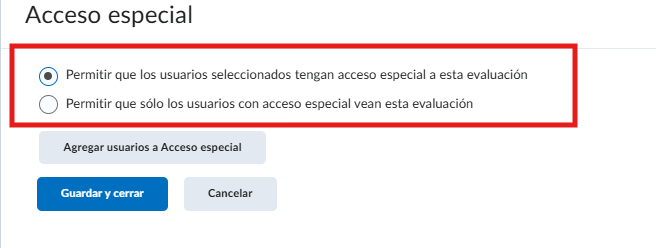
- Paso 4. Da click en el botón “Agregar usuarios a Acceso especial”.
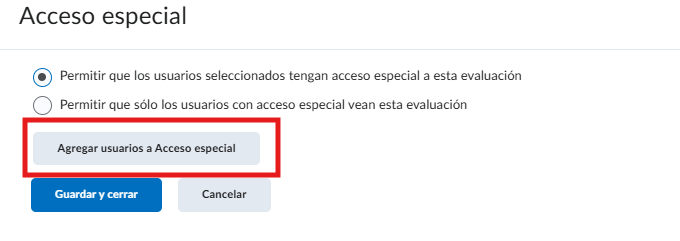
- Paso 5. En las “Propiedades”, realiza las modificaciones necesarias a criterio del profesor (fecha de inicio y final, límite de tiempo implementado, comportamiento al exceder el límite de tiempo, intentos, etc.).
NOTA: La fecha de disponibilidad es específica para los alumnos con acceso especial.
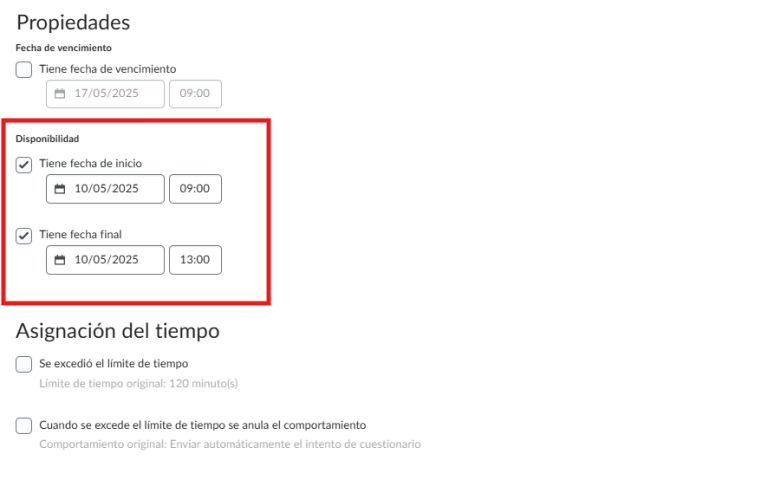
- Paso 6. Al deslizar hasta abajo de esta ventana, podrá ubicar el apartado de usuarios, selecciona los usuarios que tendrán acceso especial y da clic en el botón de “Agregar acceso especial”.
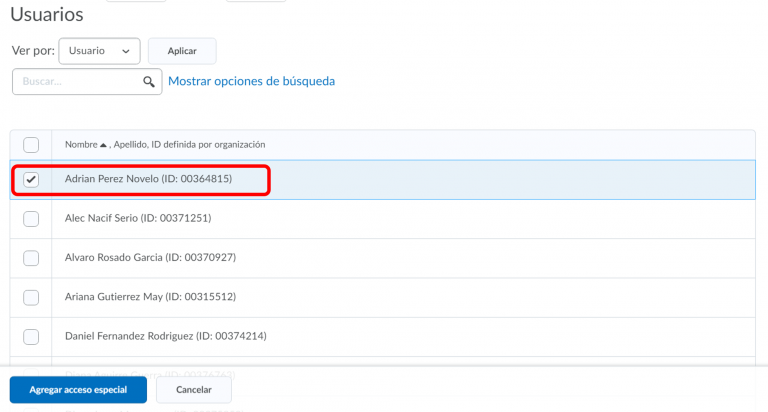
- Paso 7. Si la configuración ha sido correcta, la evaluación o actividad mostrará el ícono de llave, indicando que esa prueba tiene un acceso especial.